如何在WindowsXP系统中进入安全模式详细步骤解析
2025-02-03 16:59:08作者:饭克斯
在使用Windows XP操作系统的过程中,有时可能会遇到系统故障、蓝屏死机、病毒感染等问题,导致正常启动受阻。在这种情况下,进入安全模式可以帮助用户修复系统问题,进行故障排查。本文将为您详细解析如何在Windows XP系统中进入安全模式,确保您可以顺利解决各种问题。
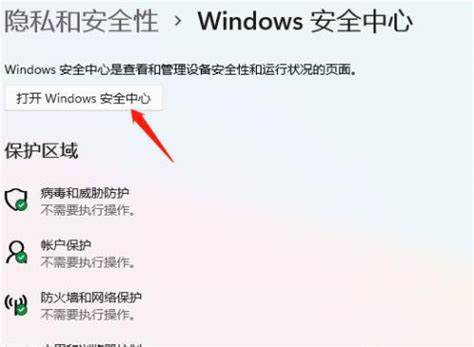
什么是安全模式
安全模式是Windows操作系统提供的一种故障排除方式。在安全模式下,系统仅加载最基本的驱动程序和服务,从而为用户提供一个简化的环境。这使得您能够在没有第三方程序干扰的情况下,修复系统错误、卸载软件或更新驱动程序。
步骤一:重启计算机
要进入安全模式,首先需要重启计算机。如果您的计算机正在运行,可以选择点击“开始”菜单,然后选择“关机”,在弹出的选项中选择“重启”来重新启动计算机。
步骤二:在启动时按F8键
当您的计算机重新启动时,会显示BIOS的启动画面。此时要特别注意,您需要在Windows XP的启动画面出现之前,连续按下键盘上的“F8”键。这个时机非常关键,若错过就需要重新启动计算机。成功按下“F8”后,您会看到一个包含多个启动选项的菜单。
步骤三:选择安全模式
在出现的高级启动选项菜单中,使用键盘的方向键选择“安全模式”。此时您还可以选择带有网络的安全模式(“带网络的安全模式”),如果您需要在安全模式下使用网络功能。选择完毕后按下“回车”键。
步骤四:等待系统加载
系统将开始加载安全模式。在这个过程中,会显示一些文件加载的进度条。请耐心等待直到系统完成加载,之后会进入Windows XP的安全模式界面。您会发现屏幕的外观有所不同,界面下方会显示“安全模式”字样,表明您已成功进入安全模式。
步骤五:进行故障排查与修复
进入安全模式后,您可以进行各种故障排查和修复工作。例如查看最近安装的软件,卸载引起问题的程序,更新或回滚驱动程序,运行杀毒软件等。请根据具体情况进行相关操作,切勿随意修改系统文件,以免造成更严重的问题。
步骤六:退出安全模式
完成修复后您可以按照正常的方式退出安全模式。点击“开始”菜单,选择“关机”,然后选择“重启”或“关闭”,计算机将返回到正常模式。接下来您可以检查系统是否已经恢复正常。
注意事项
在进入安全模式之前,请确保备份重要数据,以防止数据丢失。另外安全模式下某些功能(如图形加速)可能无法正常使用,所以请耐心处理问题,并在完成后切换回正常模式进行日常使用。
进入安全模式是故障排除的一个重要步骤,掌握这一技巧能够帮助用户更好地处理电脑问题。通过上述步骤,您可以轻松进入Windows XP系统的安全模式,并进行必要的系统修复与维护。希望这些信息能够帮助到您,让您的计算机使用更加顺畅。












